Tehát mi az SWF fájlformátum?
Valójában az SWF egy Shockwave Flash fájlformátum fájlkiterjesztése. Video- és vektor-alapú animációkat és hangot tartalmaz, amellyel online streaming videókat nézhet közvetlenül a Flash pluginon keresztül. Ami az MPG fájlformátumot illeti, ez egy általános videó kiterjesztés, amelyet az MPEG (Moving Picture Experts Group) szabványosított digitális video formátumban használnak. A legtöbb esetben az MPG fájlokat az interneten terjesztett filmek készítésére használják.
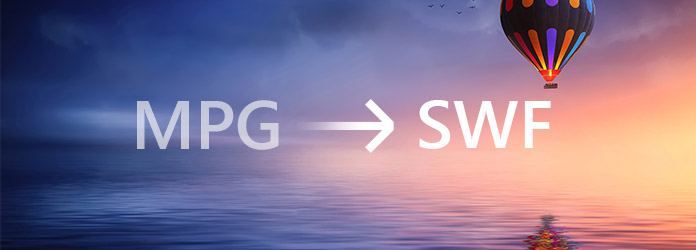
MPG konvertálása SWF-ként
Ennek eredményeként az összeférhetetlenségi probléma kijavításához konvertálnia kell az SWF-t MPG-ként. Ezután megnézheti ezeket a videókat több hordozható lejátszón a nagy felbontású videó minőség. A nagy felhasználói igények kielégítése érdekében ez a cikk két különféle típusú SWF-MPG video konvertert mutat be. Így kiválaszthatja az SWF MPG formátumúvá konvertálását.
Igaz, hogy az online video konverterek kényelmesek, azonban nem kap sok videószerkesztő eszközt és kiváló minőségű outputot. Ezenkívül sok időbe telik, ha nagy fájlméretű SWF-videókat kell konvertálni, különösen akkor, ha gyenge a Wi-Fi-hálózat. Átfogó, Aiseesoft Video Converter Ultimate az első választás, amellyel professzionális módon konvertálhat, szerkeszthet, tölthet le és továbbfejleszthet video- és audiofájlokat.
1 lépés Adjon hozzá SWF-videókat
Ingyenesen letöltheti az SWF to MPG konvertert a Windows vagy Mac számítógépen. Ezután indítsa el ezt a programot, és importálja az SWF videókat. Az "Add File" (Fájl hozzáadása) opcióval kiválaszthatja az SWF videofájlokat a helyi mappából. Támogatja azt is, hogy az SWF videókat közvetlenül a fő felületükre húzzák.
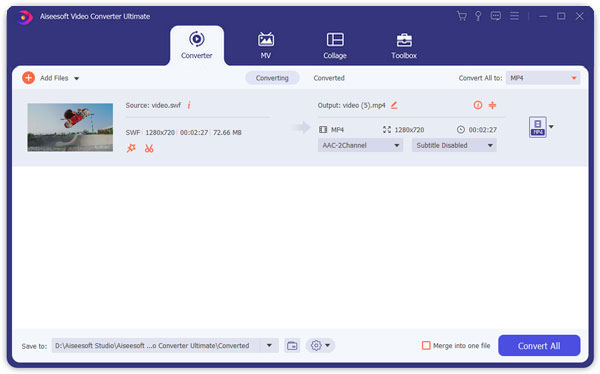
2 lépés Használjon hatékony videószerkesztő funkciókat
Itt található néhány egyszerűen használható szűrő, amelyek lehetővé teszik a felhasználók számára a 3D beállítások engedélyezését, a vízjelek hozzáadását, valamint a video- és audioeffektusok szabad alkalmazását. Ezenkívül valós idejű előnézeti ablakot is kaphat, amelyben azonnal figyelemmel kísérheti az összes változást. És bizonyos videoeffektusokat tételesen is alkalmazhat, ha rákattint az "Alkalmazás mindenkinek" gombra. Végül válassza az „Alkalmaz” lehetőséget a továbblépéshez.
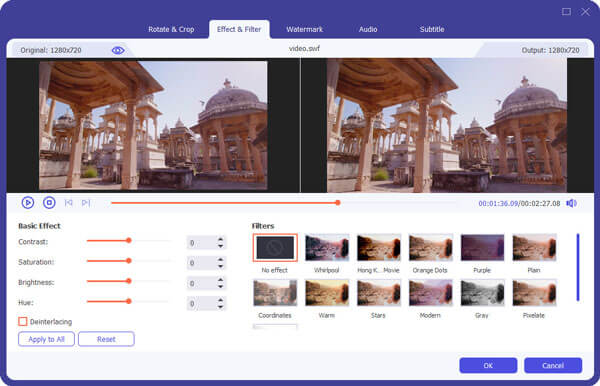
3 lépés Konvertálni az SWF-t MPG-re
A videó és audio szerkesztés befejezése után kattintson az alján található "Profil" elemre, itt számos előre beállított profil látható. Kattintson az "Általános videó" elemre a különféle formátumok eléréséhez. Válassza az "MPEG-1 Video (* .mpg)" vagy az "MPEG-2 Video (* .mpg)" lehetőséget az MPG beállításához kimeneti video formátumként.
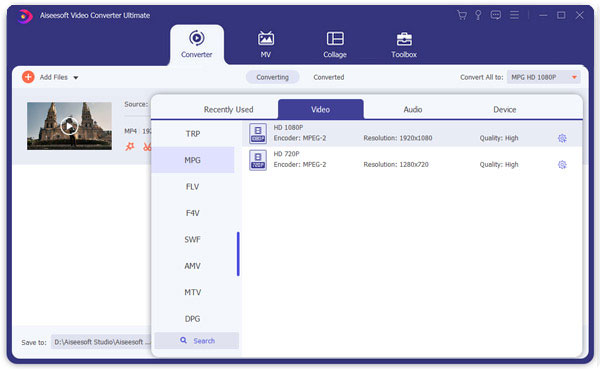
Később válassza a "Beállítások" lehetőséget, ha kíváncsi a kimeneti video és audio beállításokra. Egy új profilbeállítás ablak jelenik meg az általános szerkesztési lehetőségekkel. Tehát könnyedén beállíthatja az adott kimeneti hatást.

Végül válassza a "Tallózás" pontot a célmappa beállításához, majd kattintson a "Konvertálás" gombra az SWF videó MPG formátumra konvertálásához. Csak várjon egy darabig, hogy befejezze az SWF – MPG konvertálást. Megtekintheti, hogy hány idő van hátra a folyamatjelzővel.
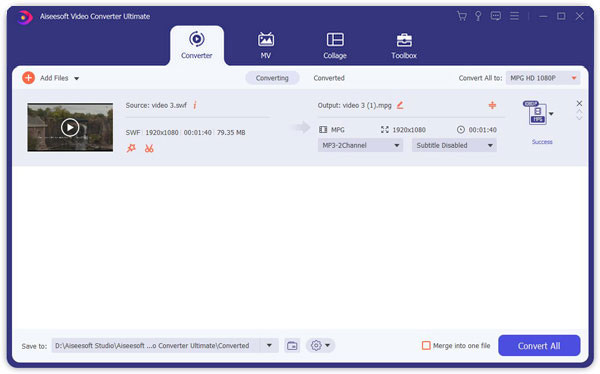
Bár az online video konvertereknek számos hátránya van, bizonyos esetekben továbbra is konvertálhat az SWF fájlokat MPG formátumra online. Például, ha csak egy SWF videót kell konvertálni, vagy ha nem gyakran konvertálja az SWF videókat, akkor elegendő lehet egy online SWF MPG videó konverter használata is.
A FileZigZag lehetővé teszi a felhasználók számára, hogy egyszerre konvertálhassanak egy SWF videót MPG és más videó formátumokba. Ezért nem feltétlenül megfelelő, ha sok SWF videódat kell konvertálni.
1 lépés Válassza a "Kiválasztás" lehetőséget, ha SWF-videót tölt fel a számítógépről
2 lépés Válassza az „MPG” lehetőséget a „Konvertálás ide” legördülő listából
3 lépés Adja meg e-mail címét
4 lépés Kattintson a "Konvertálás" elemre, ha konvertált MPG videót szeretne kapni e-mailben
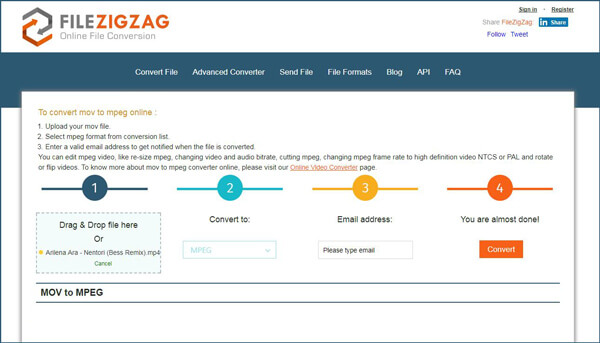
Csakúgy, mint a neve megmutatta, a CloudConvert használatával konvertálhatja a felhőtárolóból feltöltött SWF videókat, beleértve a Dropboxot, a Google Drive-ot, a OneDrive-t és a Boxot. Ezen felül konvertálhatja az SWF fájlokat MPG-re ingyenesen online URL-címektől vagy asztali számítógépről is.
1 lépés Töltsön fel SWF-videókat az asztalról vagy a felhőből.
2 lépés Állítsa az "MPG" beállítást a kimeneti video formátumhoz.
3 lépés A video- és audiobeállítások módosításához válassza az „Eszköz” ikont.
4 lépés Kattintson a jobb alsó sarokban található "Konvertálás" gombra.
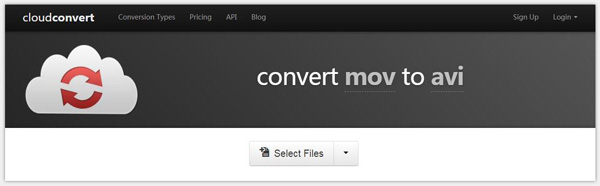
Valójában a FreeFileConvert 1-5 SWF videofájlt fogad el, amelyek kevesebb, mint 300 MB. És lehetővé teszi a felhasználók számára a videók feltöltését asztali, URL- és felhőalapú tárolóból is.
1 lépés Kattintson a "Válasszon fájlt" elemre az SWF-videók feltöltéséhez
2 lépés A "Fájlok konvertálása" listában válassza az "MPG" kimeneti videó formátumot
3 lépés Válassza a "Konvertálás" gombot az SWF-videók konvertálásához MPG formátumra online
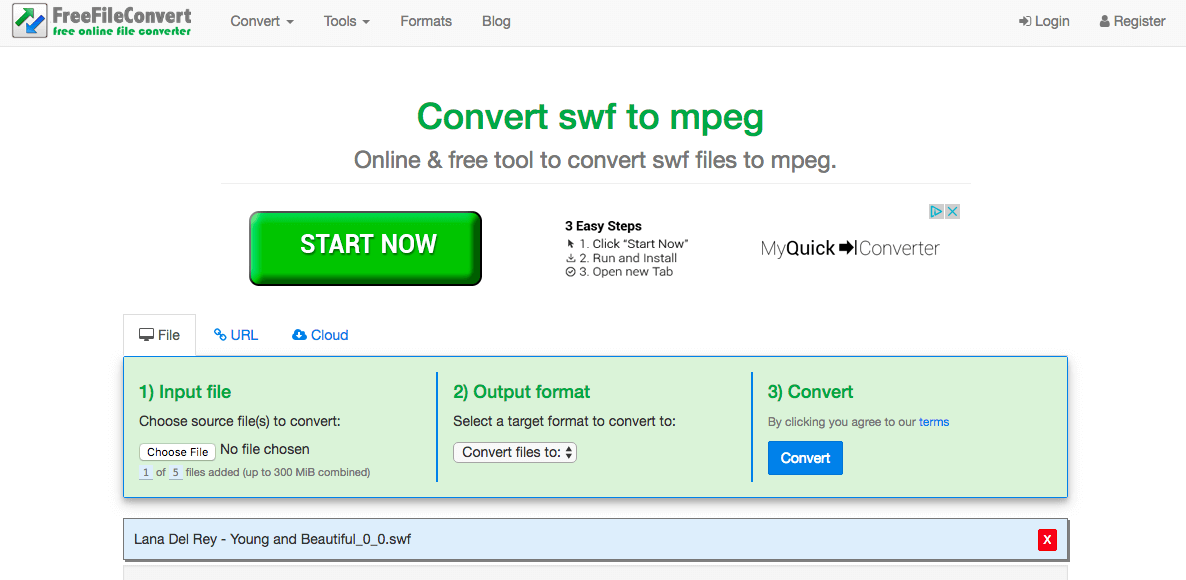
| Batch konvertálása SWF MPG | Adjon meg videó- és hangszerkesztő eszközöket | Videók hozzáadása különböző forrásokból | Javítsa a videó minőségét a kimeneti videó felbontásának javítása érdekében | |
|---|---|---|---|---|
| Aiseesoft Video Converter Ultimate | Igen | Igen | asztali | Igen |
| FileZigZag | Nem | Nem | asztali | Nem |
| CloudConvert | Igen | Igen | Asztali számítógép, URL, Dropbox, Google Drive, Box, OneDrive | Nem |
| FreeFileConvert | Legfeljebb 5 fájl és összesen 300 MB | Nem | Asztali számítógép, URL, Dropbox, Google Drive | Nem |
Mindent összevetve, a cikkből mindig a legjobb megoldást kaphatja, függetlenül attól, hogy hány SWF-videót kell konvertálni.
És megoszthatja más módszereket is, ha van más jó módja az SWF konvertálására MPG videókra. Remélem, tetszeni fog ez a cikk, és megoszthatja barátaival.